⚠️【2026年1月で終了】Gmailの受信トレイに@mineo.jp宛メールも入るようにしよう!
(2025/10/13追記)
GmailのPOPサポートが2026年1月で終了することになりました。そのため、本掲示板で紹介している機能もこのタイミングで動作しなくなります。
■Gmail、POPサポート終了へ 利用者は早めの対策を
https://ascii.jp/elem/000/004/324/4324625/
(2023/4/15追記)
送信アドレスを@mineo.jpのアドレスにしてメールを送りたい場合は、@mineo.jpのアドレスのメール受信ができるようになった後に「設定>アカウントとインポート」のタブのmineoのメールアドレスの行の「情報を編集」で、上の画像のように設定します。
----------------------------------------
(以下は2018年時点の説明です)
Gmailの仕様変更により、以前の説明どおりでは設定できなくなりましたので、説明を書き直しました。
①設定はPCで行います。https://mail.google.com/ にアクセスしてください。
②右上歯車マークをクリックし、開いた画面で「全ての設定を表示」を選びます。
③アカウントとインポート>他のアカウントのメールを確認>メール アカウントを追加すると辿ります。「メールアカウントの追加」でmineoアドレスを入力、「他のアカウントからメールを読み込む(POP3)」を選びます。
④あとは上の画像にあるように、2つの画面で@mineo.jpの受信設定を行います。
⑤ここまで完了すると、自動的に@mineo.jpのサーバーをPOPによりアクセスし、メールがあればGmailと同じ受信トレイに入ります。@mineo.jp宛のメールを分けて保存したい場合は、新しいラベルを作成し、設定でフィルタを定義します。
以上の設定を一度だけ行っておけば、スマホなどでメールアプリまたはブラウザでGmailを読んだときに、@mineo.jp宛のメールも一緒に読めます。
送信アドレスを@mineo.jpのアドレスにしてメールを送りたい場合は、下側の画面でメール送信できるようにするのですが、別の手段で@mineo.jp宛のメールを受信して認証を通過させる必要があります。
スマホで設定する場合は、左上の三(メニュー)をタップして、最下行の「デスクトップ」UIにして「簡易HTML」を選べば同様にできますが、SMTPサーバーの設定が先に来るので上に書いた認証を通過させる必要があり、受信だけの設定はできないようです。
Gmailのアドレスをメインで使っている人でも、mineo公式メールは@mineo.jp宛に届くため、受信できるようにしておかないと困ります。かといって、端末を替えたりメールアプリを替えるたびに@mineo.jpのメールアカウントを設定するのも面倒、受信トレイが別々になるのも邪魔、という方は多いと思います。
そこで「Gmailの受信トレイに@mineo.jp宛メールも入るようにしよう!」という訳です。実はこの方法はすでに、つきこうさんがご紹介されていますが、文章のみで書かれているため、注意深く設定しないといけません。
mineoメールをGmailで使おう! | つきこうさんの掲示板 | マイネ王
https://king.mineo.jp/my/Tsukikoh/reports/24935
そこで、今回は画像付きでこの方法をご紹介します。この内容は私が時々Q&Aの回答で紹介していますが、毎回回答に書き込むのも面倒なので、自分の備忘録の意味合いもあって今回掲示板に掲載することにしました。
①設定はPCで行います。https://mail.google.com/ にアクセスしてください。
スマホを使う場合は、左上の三(メニュー)をタップして、最下行の「デスクトップ」UIにすると、ほぼ同じように操作できます。
②右上歯車マークから設定を選びます(スマホではメールアドレス横の「設定」)。
③アカウントとインポート>他のアカウントでメールを確認>メール アカウントを追加する(スマホでは、アカウント>他のメールアドレスを追加)と辿ります。
④あとは上の画像にあるように、3つの画面で@mineo.jpのアカウント設定を行います(スマホの場合は順番が違いますが内容はほぼ同じ)。
⑤最後まで完了すると、自動的に@mineo.jpのサーバーをPOPによりアクセスし、メールがあればGmailと同じ受信トレイに入ります。@mineo.jp宛のメールを分けて保存したい場合は、新しいラベルを作成し、設定でフィルタを定義します。
以上の設定を一度だけ行っておけば、スマホなどでメールアプリまたはブラウザでGmailを読んだときに、@mineo.jp宛のメールも一緒に読めます。送信アドレスを@mineo.jpのアドレスにしてメールを送ることもできます。<2018/11/16編集>
この方法の弱点は、POP受信の頻度が少ない(リアルタイム性に欠ける)という点ですが、公式メールの受信だけならあまり問題になりません。
皆さまの参考になれば幸いです。間違い等あればご指摘ください。ご質問も歓迎します。私が分からない場合は、諸先輩方、代わりにご回答いただけると嬉しいです。
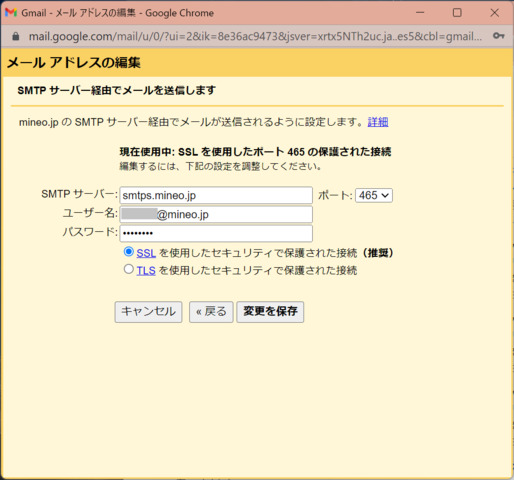
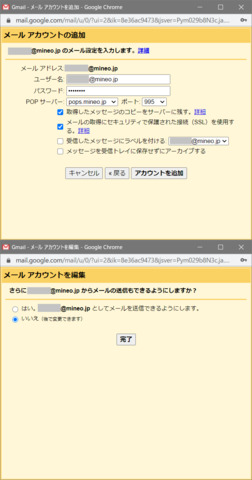
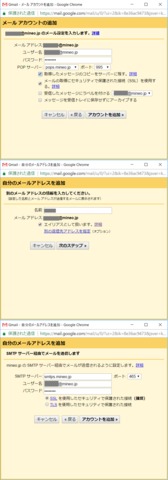


便利ですね。
今は中止してます。
理由は覚えてません。
スマホのgmailで受信すると、メール中に他サイトへのリンクが有った場合にリンク先にワンクリックで跳べずに、リンクをハイライトしてコピー&ブラウザに移ってペーストしないと行けないようで、それが面倒ですよね。もしかしてそれが原因でしょうか?
mineo さん以外この方法は3ヶ所使ってます。
googleさんは、ウイルス添付メールは、サーバーからはじいてくれるので便利ですけどー!
ガイコロンさん
おはようございます。お二人まとめてのご返事で失礼します。
私が紹介させていただい方法をお使いの方には当たり前でも、知らない方にはお役に立てるかと思って、掲示板に書きました。
本当は@mineo.jpメートルに転送機能があれば簡単なんですが、ずいぶん前に要望を出しても全く実現されません。mineoはウイルスチェックもないし、フィルタも低機能なので、Gmailで補完しています。
GmailアプリでURLリンクが有効にならないのは仕様みたいですね。他のアプリを使うのが簡単です。
私はCosmoSiaをおすすめします。
mineoメールにはCosmoSiaが最適!(Android限定)
https://king.mineo.jp/my/eddy/reports/25277
皆さまの参考になりますね!
情報ありがとうございます🍀
> 勉強になり参考にさせていただきます
そうおっしゃっていただけると「投稿した甲斐があった」と嬉しく思います。
チップありがとうございましたm(_ _)m
マイネオから送られてきた初期設定パンフで
順々にやっていくと自然にそうなっていたのですが
昔は違っていたのでしょうか。
それともわたしがこの事についての意味を勘違いしているのでしょうか。
わたしは昨年10月にマイネオに来ました。
GmailアプリでURLリンクが有効にならないのは仕様ということですが確かにちょっと不便を感じていました。
コメントありがとうございます。昨年10月というと、大・大判振る舞いキャンペーンの始まった頃ですね。私もその時に契約した4回線を保有しています。
mineoの「ご利用ガイド」は、以前からそれほど変わってないと思います(最初の契約は2015年9月ですが、その時の「ご利用ガイド」は捨ててしまいました)。
私が持っている18.03VerDの「ご利用ガイド」では、Gmailアプリで@mineo.jpのサーバにIMAPで直接メールを読みに行く設定が紹介されています。
私がここで紹介しているのは、GmailアプリではなくGmailシステムが自動で@mineo.jpのサーバにPOPアクセスして受信トレイに入れてくれるようにする方法です。
一旦設定しておくと、スマホの方はどんなメールアプリでも、@gmail.comのメールを読めるようにするだけで@mineo.jpのメールも同時に読めます。
説明がまずく、誤解を招く表現になっていたら申し訳ありません。
ごめんなさい、チップをいただいておりました。お礼が遅れました<(_ _)>
花とアゲハチョウのアイコンが私と似ていて、一方的に親しみを感じております(^_^)

〉えでぃさん散歩中に見かけました。
(かくれてますw)
すれ違い内容で申し訳ありませんでした。

TS801661000さん自宅で羽化してすぐのアゲハチョウです(3年前の写真です)。
私もスレ違いw
ウオーキングや山に行ってますので、キレイな写真撮れましたら入れ替えます。
わたしが使っているのはアプリのGmailだったのですね。
ふむふむ。少しスッキリしましたよ。😊おやすみなさい。
Gメールの受信トレイに@maineo.jp宛メールも入るように。を読んで、
いいな!と思い設定したのですが、もとのG.とm.の別々に受信となるように戻したいのですが、方法を具体的に教えてもらえないでしょうか?
よろしく。
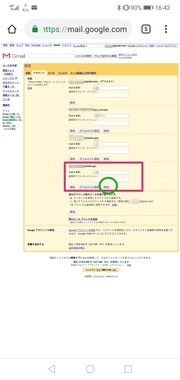
うめきち爺さんさんこんにちは。
「G.とm.の別々に受信」というのは、受信するアプリを分けたいということですか?
であればPCのブラウザのGmailで設定した、mineoのアカウントを削除してやればOKです。具体的には下記の通りです。
上はスマホのブラウザでデスクトップ画面にしたもので、少し見にくいですが、緑色の丸のボタンをクリックするだけです。
お役に立てたようで嬉しいです。
ご連絡ありがとうございました。
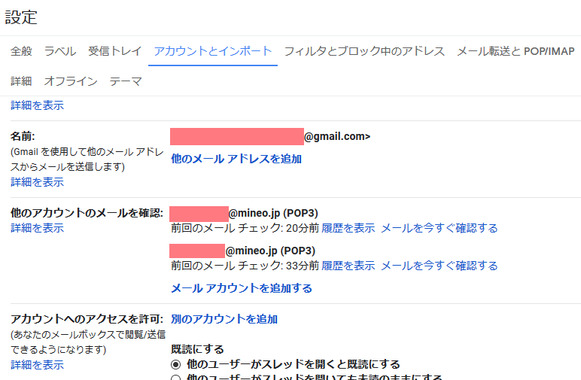
先日別件でPCからキャプチャした画面ですが、画面構成変わったんですかね?ちなみに受信しかしないので、送信する設定はやってないです。
これ書いたのは2年前以上なので、変わっていて当然でしょうね。
改定しないと💦
以前よりGmailシステムのセキュリティレベルが高くなっており、送信設定はハードルが高くなりました。
PCを使った受信のみの設定であれば容易にできます。
つたない説明で、かつ最新の情報ではないですが、上手く設定できたのなら良かったです(^-^)
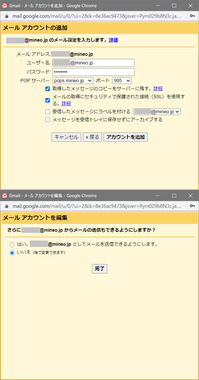
ご利用をお試しいただき、ありがとうございます。メールアドレス、パスワードは間違っていませんか?
あとはPOPサーバーとポートが
pops.mineo.jp 995
になっているかご確認ください。チェックの有無も画像と同じにする必要があります。
ところがimapsの説明しか見つけられず困っていたところ、こちらのpopの説明に辿り着き解決できました!ありがとうございます。
ちなみにgmailで受信したらスパムを全て迷惑判定してくれたので切り替えて良かったです。